أفضل 8 طرق لإصلاح Apple Mail عالق عند تنزيل الرسائل
منوعات / / April 06, 2023
تلقى Apple Mail دفعة ميزة ترحيبًا منذ نظام التشغيل iOS 16. يمكنك الآن جدولة رسائل البريد الإلكتروني وإلغاء إرسالها واستخدام البحث المتقدم للعثور على رسائل البريد الإلكتروني المهمة في أي وقت من الأوقات. التناقضات المعتادة تبقى كما هي. في بعض الأحيان يتعطل تطبيق البريد عند التحقق من البريد أو تنزيل الرسائل ، مما يترك لك سير عمل معطلاً. إذا كنت تواجه نفس الشيء بشكل متكرر ، فإليك أفضل الطرق لإصلاح Apple Mail عالق عند تنزيل الرسائل على جهاز iPhone الخاص بك.

عند فتح Apple Mail بعد فترة طويلة ، يقوم التطبيق بتنزيل أحدث الرسائل من حسابات البريد الإلكتروني المضافة. قد تفوتك رسائل بريد إلكتروني مهمة للشركة أو رسائل مصرفية عندما يتعطل التطبيق أثناء تنزيل الرسائل. فلنحل المشكلة في أسرع وقت.
1. تمكين بيانات الجوال للبريد
إذا قمت بتعطيل الوصول إلى بيانات الجوال لتطبيق Mail ، فسوف يتعطل عند تنزيل الرسائل. ستحتاج إلى تمكين بيانات الجوال لتطبيق البريد.
الخطوة 1: افتح الإعدادات على جهاز iPhone الخاص بك.

الخطوة 2: انتقل إلى البريد.

الخطوه 3: قم بتمكين تبديل بيانات الجوال.

اسحب لأعلى مع الاستمرار للوصول إلى قائمة المهام المتعددة. مرر سريعًا على البريد لإغلاق التطبيق تمامًا. افتح تطبيق Mail مرة أخرى وابدأ في تنزيل الرسائل.
2. تحقق من اتصال الشبكة
هل تواجه مشكلات متكررة في الشبكة على جهاز iPhone الخاص بك؟ لن يقوم تطبيق البريد بتنزيل الرسائل على اتصال إنترنت سطحي. يمكنك تمكين وتعطيل وضع الطائرة مؤقتًا لإعادة تعيين اتصال الشبكة.
إذا كان لديك iPhone به نوتش ، فاسحب لأسفل من الزاوية العلوية اليمنى للوصول إلى مركز التحكم. أيضًا ، يمكن لمستخدمي iPhone الذين لديهم زر الصفحة الرئيسية الفعلي التمرير لأعلى من الأسفل لتمكين تبديل الطائرة.
بعد تعطيل وضع الطائرة ، قم بإجراء اختبار سرعة الإنترنت لتأكيد ما إذا كان جهاز iPhone الخاص بك يحصل على نطاق ترددي كافٍ. لعمليات البريد بسلاسة ، قم بتوصيل جهاز iPhone الخاص بك بشبكة Wi-Fi صلبة (يفضل تردد 5 جيجاهرتز).

3. إزالة وإضافة حساب بريد إلكتروني
هل قمت مؤخرًا بتغيير كلمة مرور حساب Gmail أو Outlook؟ يجب عليك المصادقة باستخدام بيانات اعتماد الحساب الجديدة في تطبيق البريد لتنزيل الرسائل الجديدة بنجاح. إذا لم يطلب تطبيق البريد كلمة مرور جديدة للحساب ، فسيلزمك إزالة الحساب وإضافته مرة أخرى من "الإعدادات". اتبع الخطوات التالية.
الخطوة 1: قم بتشغيل تطبيق الإعدادات على iPhone.

الخطوة 2: انتقل إلى البريد.

الخطوه 3: حدد الحسابات.

الخطوة الرابعة: اضغط على حساب بريد إلكتروني مزعج. حدد حذف الحساب من القائمة التالية وقم بتأكيد قرارك.
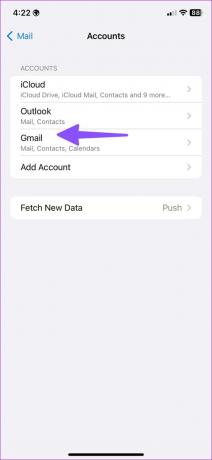

الخطوة الخامسة: ارجع إلى قائمة الحسابات وحدد "إضافة حساب".

الخطوة السادسة: حدد مزود البريد الإلكتروني وقم بتسجيل الدخول باستخدام بيانات اعتماد الحساب.
بعد عملية الإعداد الناجحة ، افتح تطبيق Mail للسماح له بمزامنة البيانات وبدء تنزيل الرسائل.
4. تحقق من حالة بريد Apple
إذا واجهت Apple Mail انقطاعًا في الخدمة ، فسيتعطل التطبيق عند تنزيل الرسائل. تقدم Apple موقعًا مخصصًا للتحقق من حالة الخدمة. افتح متصفح الويب المفضل لديك وقم بزيارة حالة نظام Apple. تأكد من ظهور مؤشر أخضر بجانب بريد iCloud. إذا كانت هناك أي مشاكل ، فسترى مؤشرًا برتقاليًا أو أصفر. ليس لديك خيار سوى انتظار Apple لإصلاح المشكلة.
5. تحقق من تخزين Gmail أو Outlook
يأتي Gmail بسعة تخزينية تبلغ 15 غيغابايت يتم مشاركتها بين صور Google وتطبيقات الإنتاجية و Google Drive. إذا كانت المساحة المتوفرة على Google Drive منخفضة ، فلن ينزل تطبيق البريد الرسائل الجديدة. وبالمثل ، يحتوي Outlook على 5 غيغابايت فقط من السعة التخزينية.
الخطوة 1: قم بزيارة Google Drive على الويب وقم بتسجيل الدخول باستخدام تفاصيل حساب Google الخاص بك.
قم بزيارة Google Drive
الخطوة 2: تحقق من التخزين المتبقي من الزاوية اليسرى السفلية.

إذا نفدت سعة تخزين Google Drive ، فراجع دليلنا إلى إخلاء مساحة فيه. وإلا ، فسيلزمك الترقية إلى إحدى خطط Google One.
يمكن لمستخدمي Outlook التحقق من مساحة التخزين المتبقية باستخدام الخطوات أدناه. تقدم Microsoft مساحة خالية تبلغ 5 جيجا بايت بشكل افتراضي.
الخطوة 1: افتح موقع Outlook في متصفح الويب.
قم بزيارة موقع Outlook على الويب
الخطوة 2: حدد ترس الإعدادات في الزاوية العلوية اليمنى لفتح جميع الإعدادات.

الخطوه 3: حدد عام وانتقل إلى قائمة التخزين.

تحقق من تفاصيل تخزين Outlook التفصيلية. يمكنك إدارة مساحة Outlook من نفس القائمة. بعد أن يكون لديك مساحة تخزين كافية لاستلام رسائل البريد الإلكتروني ، لن تجد البريد عالق بسبب خطأ تنزيل الرسائل.
6. تعطيل حماية الخصوصية للبريد.
تعمل حماية خصوصية البريد من خلال إخفاء عنوان IP الخاص بك وتحديد موقع المحتوى البعيد بشكل خاص في الخلفية ، حتى عندما لا تفتح الرسالة. إنه جزء من iCloud Private Relay. إذا واجهت الخدمة انقطاعًا في الخدمة ، فسيتعطل تطبيق Mail عند تنزيل الرسائل. استخدم الخطوات أدناه لتعطيل الوظيفة.
الخطوة 1: افتح البريد في إعدادات iPhone (راجع الخطوات أعلاه).
الخطوة 2: انتقل إلى حماية الخصوصية وقم بتعطيل مفتاح "حماية نشاط البريد".


7. أعد تثبيت تطبيق البريد
إذا كان Apple Mail لا يزال عالقًا في تنزيل الرسائل ، فقد حان الوقت لإعادة تثبيت التطبيق والبدء من نقطة الصفر.
اضغط لفترة طويلة على أيقونة تطبيق البريد وحدد "إزالة التطبيق". قم بتأكيد ذلك من القائمة التالية. افتح App Store وقم بتثبيت تطبيق Mail مرة أخرى.
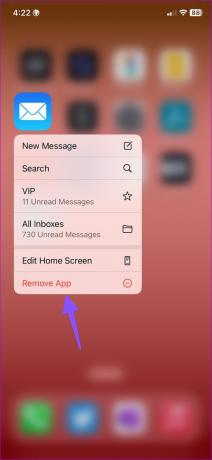

8. جرب بدائل بريد Apple
متجر التطبيقات مليء بالقدرة تطبيقات البريد الإلكتروني التابعة لجهات خارجية. Gmail و Outlook و Spark هي بعض التطبيقات البارزة لإدارة رسائل البريد الإلكتروني الخاصة بك مثل المحترفين.
قم بتنزيل Gmail على iPhone
قم بتنزيل Outlook على iPhone
تلقي رسائل البريد الإلكتروني أثناء التنقل
قد يجعلك توقف Apple Mail في تنزيل الرسائل تفوتك رسائل البريد الإلكتروني المهمة. بدلاً من الوصول إلى رسائل البريد الإلكتروني الخاصة بك من شبكة Gmail المرهقة ، استخدم الحيل أعلاه وابدأ في تلقي الرسائل. ما الحيلة التي عملت معك؟ شارك تجربتك في التعليقات أدناه.
آخر تحديث في 31 أكتوبر 2022
قد تحتوي المقالة أعلاه على روابط تابعة تساعد في دعم Guiding Tech. ومع ذلك ، فإنه لا يؤثر على نزاهة التحرير لدينا. يظل المحتوى غير متحيز وأصيل.
كتب بواسطة
بارث شاه title = "view>
عمل بارث سابقًا في EOTO.tech لتغطية أخبار التكنولوجيا. يعمل حاليًا بشكل مستقل في Guiding Tech يكتب عن مقارنة التطبيقات والبرامج التعليمية ونصائح البرامج والحيل ويتعمق في أنظمة iOS و Android و macOS و Windows.



